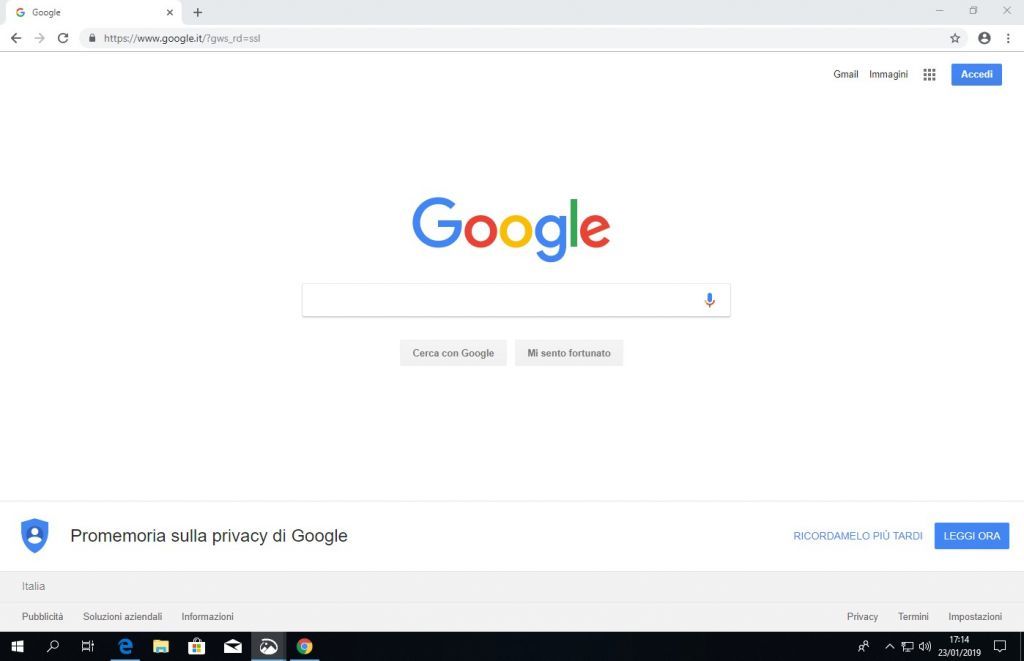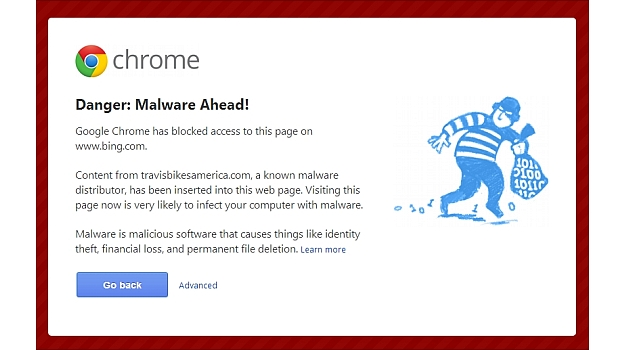Avere un browser lento è una scocciatura, soprattutto se abbiamo fatto del nostro meglio per velocizzare Windows 10 e, ora che ogni cosa va alla grande, proprio mentre navighiamo, non siamo soddisfatti di come il nostro Google Chrome risponde. Con la tecnologia che si evolve alla velocità della luce tutto diventa sempre più rapido e reattivo e ogni giorno i vari software devono mantenersi in forma e adeguare alle novità per rimanere al passo con i tempi. Se anche il tuo Google Chrome non è più veloce come appena installato su Windows 10, allora ti saranno utili questi 5 suggerimenti che lo renderanno più snello. Ricorda anche di tenerlo sempre aggiornato all’ultima versione.
Usa il tema predefinito
A volte l’utilizzo di temi specifici nel tuo browser Chrome può rallentare il sistema. Esistono infatti migliaia di temi disponibili su tale piattaforma, e anche se questi sono belli da vedere spesso appesantiscono il caricamento generale delle pagine, hanno un consumo di risorse più elevato rispetto al tema predefinito e quindi riducono la velocità del browser. Per un’esperienza più rapida dovresti prendere in considerazione di utilizzare il tema predefinito che trovi subito dopo aver installato il caro software di navigazione.
Rimuovi eventuali malware o spyware dal tuo sistema
Quando installiamo software ricavato da siti web può capitare a volte di importare inconsapevolmente malware e spyware; per evitare il rischio dobbiamo innanzitutto accertarci che il materiale provenga da una fonte affidabile, e poi fare attenzione durante il set-up a non accettare software sponsorizzato, dato che non serve a nulla e anzi spesso scarica sul nostro terminale proprio i programmi malevoli di cui parliamo. Questi piccoli malware o spyware usano le risorse del computer e lo rallentano, finendo col rallentare di conseguenza anche Google Chrome. Molte volte accade persino che vengano installate sul browser delle estensioni non desiderate, le quali pure consumano risorse e, oltre a rallentare il tutto, mostrano anche pagine fastidiose piene di annunci che spesso nemmeno riusciamo a chiudere. Usa un buon Antivirus. A tal proposito, devi sapere che Google Chrome ha al suo interno un sistema Anti Malware della Eset che è facilmente attivabile e che potrebbe aiutarti.
Chiudi tutte le schede indesiderate
Se sei abituato ad aprire mille schede di navigazione e molte di esse restano lì solo per la pigrizia di non andare a chiuderle, devi sapere che ognuna di loro consuma risorse. Aprire più schede su Chrome e non preoccuparsi di chiuderle è una cattiva abitudine che ti consigliamo di correggere. Per capire la portata del “problema” apri Chrome, avvia una ventina di task e poi vai a controllare in Gestione Attività (facilmente reperibile con la barra di ricerca) quanta RAM viene occupata dal browser; in un secondo tempo fai lo stesso con una quindicina di schede in meno e nota la differenza! Ricorda che una scheda aperta rimane attiva anche se non utilizzata e, come nel caso degli annunci pubblicitari, potrebbe contenere codice che esegue continuamente comandi.
Chiudi tutti le Estensioni non usate di frequente
Per quanto Chrome sia un browser completamente personalizzabile sul quale è possibile installare tantissime utili estensioni, a volte queste ultime ci si ritorcono contro. Come accennato prima, ogni estensione utilizza delle risorse e se ne possiedi diverse ti consigliamo di mantenere attive solo quelle che sfrutti con maggiore frequenza. Non ti costerà nulla se non eventualmente un paio di secondi di tempo per immettere l’estensione di turno che ti occorre una volta al mese. Se poi ovviamente hai un computer con 16 GB di RAM viene da sé che non devi preoccuparti minimamente di nulla, ma per ora si è ancora in pochi con questi quantitativi.
Svuota regolarmente la cache
Molti di voi potrebbero aver sentito parlare di “cache”. Questa è fondamentalmente una memoria in cui vengono immagazzinate tutta una serie di informazioni utili al browser per migliorare la navigazione che viene eseguita con una certa regolarità su determinati siti web. Sebbene questa sia un’ottima cosa perché velocizza l’esplorazione del web, a lungo andare avere una cache particolarmente voluminosa crea solo rallentamenti, perché Google Chrome per utilizzare quelle informazioni impiega più tempo per reperirle. Per fare un esempio diciamo che se visiti Facebook ogni giorno sul tuo browser Chrome, questo memorizzerà i dati del social per riaprirlo più rapidamente la volta successiva. Con il tempo questa informazione si ritroverà mescolata a tantissime altre, e la cache diventerà un gigantesco contenitore pieno di dati da selezionare. Il consiglio è dunque quello di svuotare questa specifica memoria almeno una volta al mese. Non cancellando i contenuti non più necessari otterrai l’effetto contrario a quello per cui la cache è stata concepita, cioè invece di velocizzare il browsing ne comprometterai l’efficacia.
Utilizza un disco SSD su Windows 10
Quelli che hai letto fino ad ora sono solo dei piccoli suggerimenti che se attuati migliorano la velocità di Chrome, ma se desideri imprimere una spinta ancora maggiore al tuo PC allora è il caso di acquistare uno dei migliori dischi SSD presenti sul mercato. Con l’utilizzo di un SSD si possono ottenere dei risultati, in fatto di velocità, non paragonabili a quelli che si avrebbero con un disco rigido convenzionale, e con differenze anche per quanto riguarda il funzionamento del dispositivo stesso. L’SSD aiuterà a rendere più veloce non solo il sistema in generale, ma anche l’apertura e il lavoro delle singole applicazioni e dei programmi quali proprio Google Chrome. Senza contare che esso, inoltre, non ha bisogno di essere ottimizzato. Una volta acquistato, poi, è possibile eseguire una migrazione dei dati da HDD a SSD in modo semplice e sicuro.
Facci sapere cosa ne pensi e se hai ulteriori suggerimenti in merito.